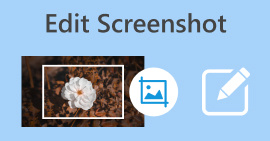Scopri 4 modi per acquisire facilmente uno screenshot su iPhone
La funzione screenshot su iPhone è una funzionalità molto utile per la maggior parte di noi. Possiamo fare moltissimo con esso, come salvare informazioni importanti, ricordi e contenuti interessanti. Si tratta letteralmente di catturare screenshot di tutto ciò che appare sui nostri schermi. Inoltre, bastano pochi passaggi per eseguirli, quindi c'è una grande possibilità che tutti possano impararlo. Inoltre, la possibilità di condividere facilmente questi screenshot con app di messaggistica o qualsiasi piattaforma di social media ci aiuta a comunicare in modo efficace. È anche un ottimo modo per interagire con gli altri in modo creativo. Ora, se stai cercando modi per farlo fai uno screenshot su iPhone in 4 modi diversi, leggi questo articolo per saperne di più.
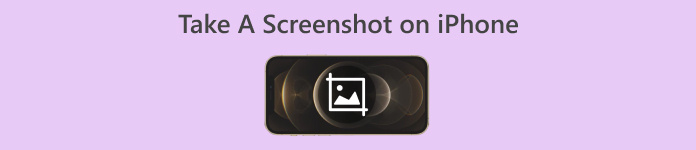
Parte 1: fai uno screenshot su iPhone con Face ID
L'acquisizione di screenshot sugli iPhone varia a seconda del modello. I modelli più recenti, a partire dall'iPhone X, sono cambiati per quanto riguarda l'acquisizione di screenshot grazie alla funzionalità Face ID. Questa funzionalità è stata introdotta nei nuovi modelli di iPhone per consentire un mezzo di verifica semplice e sicuro attraverso il riconoscimento facciale. In questo modo è stato eliminato il pulsante Home, che veniva spesso utilizzato per acquisire screenshot. Sugli iPhone con Face ID, fare uno screenshot è comunque semplice, ma invece di premere il pulsante Home, gli utenti utilizzeranno una combinazione di pulsanti fisici per ottenere lo stesso risultato.
Ecco cosa devi seguire quando vuoi fare uno screenshot su iPhone 14 e altri modelli con Face ID:
Passo 1. Innanzitutto, fai clic su Lato e Alza il volume pulsanti insieme.

Passo 2. Successivamente, rilascia rapidamente entrambi i pulsanti.
Questo è ormai il modo comune di acquisire screenshot sugli iPhone, soprattutto quelli con i modelli più recenti.
Parte 2: Screenshot su iPhone con il pulsante Home
Nel frattempo, se utilizzi un iPhone con un pulsante Home, come iPhone SE 1a generazione, iPhone 5, 6, 7 e 8, utilizzerai il metodo classico per acquisire screenshot. Questo metodo prevede solo la pressione del pulsante di accensione e di quello home. In questo modo, al tuo iPhone viene richiesto di eseguire uno screenshot di tutto ciò che è attualmente visualizzato sullo schermo. È un modo semplice e veloce per acquisire uno screenshot ed è da tempo una caratteristica standard degli iPhone.
Passo 1. premi il Lato pulsante e Casa pulsante contemporaneamente.
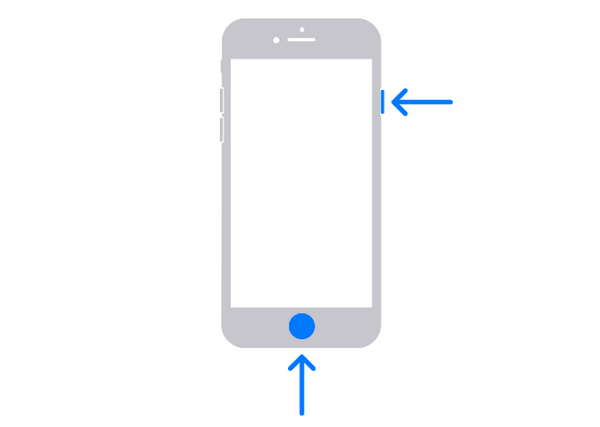
Passo 2. Rilascia subito entrambi i pulsanti.
Anche in questo metodo verrà visualizzata brevemente un'anteprima. Toccalo per aprire o scorri verso sinistra per ignorare.
Pertanto, se utilizzi ancora iPhone con i pulsanti Home, questo metodo classico è ancora il modo migliore per acquisire screenshot su iPhone,
Parte 3: Screenshot su iPhone senza alcun pulsante
Ora, se il tuo iPhone non ha pulsanti o se la funzione screenshot non funziona bene, utilizzando uno strumento di terze parti come Registratore dello schermo FVC può essere un ottimo modo alternativo per acquisire facilmente screenshot su iPhone. Questo strumento ti consente di catturare facilmente ciò che c'è sullo schermo del tuo iPhone senza la necessità di alcun pulsante. Ti servono solo pochi passaggi e, una volta impostato, dovrai semplicemente fare clic ogni volta che desideri acquisire uno screenshot dallo schermo del tuo iPhone. Infine, con la sua interfaccia intuitiva, gli utenti non saranno sopraffatti rispetto a qualsiasi strumento di registrazione dello schermo dotato di interfacce complesse.
Ecco la guida su come fare uno screenshot su iPhone senza alcun pulsante:
Passo 1. Scarica e apri Registratore dello schermo FVC sul tuo computer Windows.
Download gratuitoPer Windows 7 o versioni successiveDownload sicuro
Download gratuitoPer MacOS 10.7 o versioni successiveDownload sicuro
Passo 2. Ora, sul lato destro della finestra dello strumento, insieme alle altre 3 opzioni, fai clic su Registratore telefonico opzione.
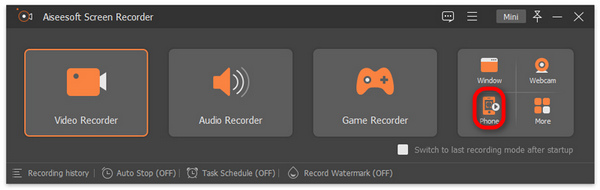
Passaggio 3. Successivamente, fai clic su Registratore iOS opzione.
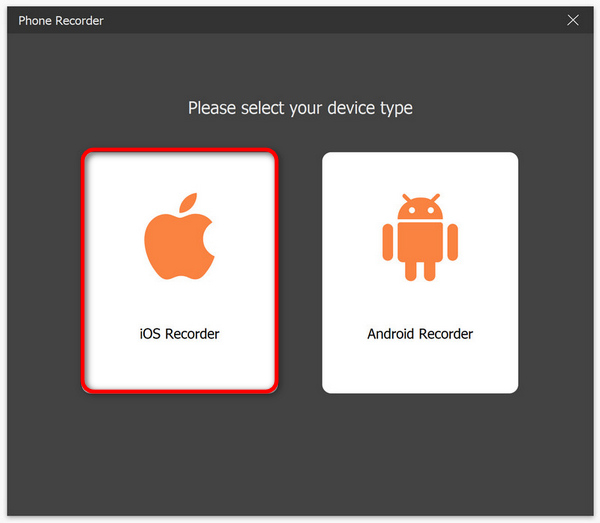
Passaggio 4. Apparirà una nuova finestra contenente un'istruzione sullo schermo. Inoltre, ti verrà chiesto di scegliere tra Clonazione schermo o Mirroring dell'audio, nel tuo caso, scegli Clonazione schermo.
Passaggio 5. Ora, sul tuo iPhone, apri il tuo Centro di controllo. Clic Clonazione schermo per aprire l'elenco a discesa. Quindi fare clic su Aiseesoft Screen Recorder per collegare l'iPhone al computer.

Passaggio 6. Infine, per fare uno screenshot sul tuo iPhone, basta fare clic sull'icona Istantanea. Inoltre, questi screenshot verranno salvati direttamente nella cartella Windows del computer.

È vero che acquisire screenshot su un iPhone utilizzando lo strumento di registrazione dello schermo FVC diventa semplicissimo grazie alla sua interfaccia intuitiva e facile da seguire. Pertanto, questo strumento è ora uno strumento indispensabile per chiunque cerchi un modo affidabile per acquisire screenshot su iPhone.
Parte 4: acquisisci uno screenshot su iPhone toccando
Per gli iPhone il cui modello inizia con iPhone 8 o più tardi, c'è un altro modo per acquisire screenshot. Per alcuni offre comodità, ma per altri è un po' complesso da configurare. Tuttavia, questa funzionalità consente agli utenti di acquisire screenshot con un semplice tocco sullo schermo, eliminando la necessità di fare clic con pulsanti fisici o di affidarsi ad altre applicazioni esterne.
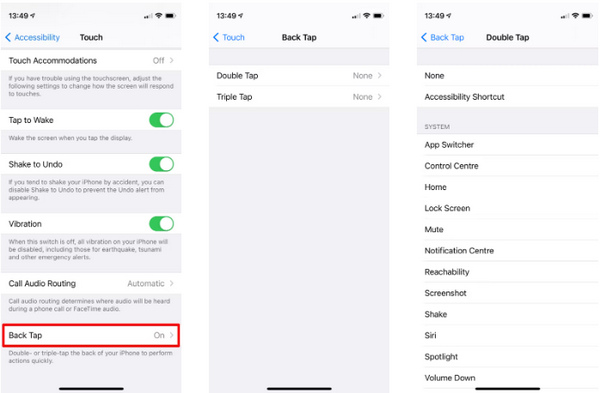
Passo 1. Per prima cosa, sul tuo dispositivo iPhone, devi andare su impostazioni.
Passo 2. Successivamente, scorri verso il basso e cerca Accessibilità.
Passaggio 3. Successivamente, all'interno del Accessibilità, cercare Tocco e fare clic su di esso.
Passaggio 4. Scorri lentamente verso il basso e in fondo troverai il Tocca Indietro, cliccaci sopra.
Nota: Qui ti vengono fornite due opzioni se scegli di impostare un gesto di doppio tocco o triplo tocco per acquisire screenshot su iPhone utilizzando questa funzione.
Passaggio 5. Infine, vedrai un elenco di azioni disponibili, quindi poiché lo stai facendo per acquisire uno screenshot, scegli il Immagine dello schermo dalla lista.
Abilitando e utilizzando questa funzionalità integrata nel tuo iPhone, puoi acquisire screenshot in modo efficiente sul tuo iPhone, rendendolo più veloce e intuitivo. Tuttavia, impostarlo potrebbe essere un po’ complicato per alcuni utenti di iPhone.
Parte 5: domande frequenti su come acquisire screenshot su iPhone
Cosa succede agli screenshot su iPhone?
Dopo aver acquisito uno screenshot sul tuo iPhone, gli screenshot vengono automaticamente archiviati o salvati nella libreria foto. Per potervi accedere, è necessario aprire Foto, quindi selezionare Album. Scorri un po' verso il basso e, in Tipi di media, fai clic su Screenshot.
Acquisire screenshot utilizzando i gesti di tocco consuma più velocemente la batteria del mio iPhone?
Affatto. Anche se può essere vero che qualsiasi attività che svolgiamo su un iPhone utilizza la batteria. Tuttavia, l'utilizzo dei gesti di tocco per acquisire screenshot sul tuo iPhone non influisce in modo significativo sulla durata della batteria del tuo iPhone. Tieni presente che questi gesti sono progettati per rendere efficiente il tuo iPhone, pertanto consumerebbero solo una quantità minima di energia per la batteria del tuo iPhone e non la scaricherebbero più velocemente.
L'utilizzo dei gesti di tocco per acquisire screenshot interferirà con altre funzioni sul mio iPhone?
No. L'uso dei gesti di tocco per acquisire screenshot sul tuo iPhone non influirà sulle altre funzioni del tuo dispositivo perché questo tipo di funzionalità sono progettate per essere distinte e non invadenti per garantire che non causino problemi o conflitti con altre azioni o comandi sul tuo iPhone.
Conclusione
In conclusione, imparando diversi metodi su come farlo fai uno screenshot su iPhone è davvero utile, soprattutto per coloro che sono nuovi e vogliono esplorarlo. Inoltre, potrebbero esserci casi in cui alcuni utenti potrebbero essere sopraffatti dal metodo da scegliere poiché ci sono molti modi tra cui scegliere, tra cui la pressione dei pulsanti, i gesti di tocco e strumenti di terze parti. Per ora, scegli la tecnica di istantanea che funziona meglio per il tuo iPhone e inizia a catturare screenshot del tuo schermo!



 Video Converter Ultimate
Video Converter Ultimate Screen Recorder
Screen Recorder